iPhone 6s / 6s Plusに搭載されている3D Touchを、Activatorジェスチャーとして再現する『ForceTouchActivator』のご紹介!
画面を「強く押す」ことでタップとは違う動作が行える3D Touch機能ですが、残念ながら6s / 6s Plus以降でなければ使えません…。
でも『ForceTouchActivator』を使用すると、機能を再現した擬似3D TouchをActivatorのジェスチャーとして利用可能に!
詳細情報
ForceTouchActivator
| Price(価格): | 無料 |
|---|---|
| Section(カテゴリ): | Tweaks |
| Author(制作者): | Ethan Arbuckle |
| Repo(配布元): | BigBoss(デフォルト) |
インストール
Cydiaより通常通りインストールしてください。
Searchタブより「ForceTouchActivator」と検索すると出てきます。
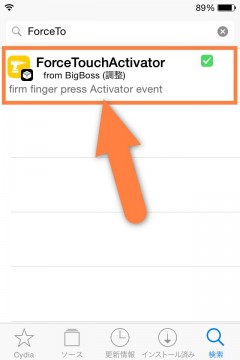
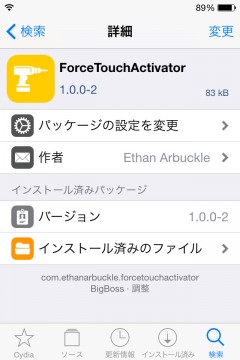
より詳しいインストール方法は【Cydia の 使い方! ~全部解説~ [JBApp]】をご覧ください。
アプリ紹介
『ForceTouchActivator』では、擬似3D Touchを実装することが可能で、「強く押す」をActivatorジェスチャーに追加することが出来ます。
再現方法ですが、画面に触れている指のサイズ・面積の変化を判定し、3D Touch機能の様な動きにしているそうです。
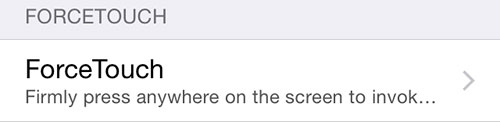
「強く押す」ことで好きなActivatorアクションを実行することが可能で、判定された際にはブルっとバイブも。実際に使ってみると、なかなか面白い!
ただ、判定にかなり癖があり、元々の使い方次第では「アレ?」というタイミングで実行されてしまうことも…。
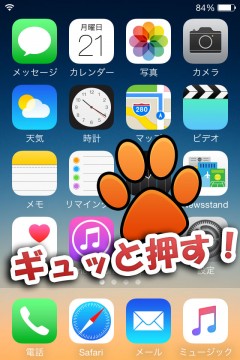
あくまで【擬似】ですので、過度な期待はしないようにしましょう。

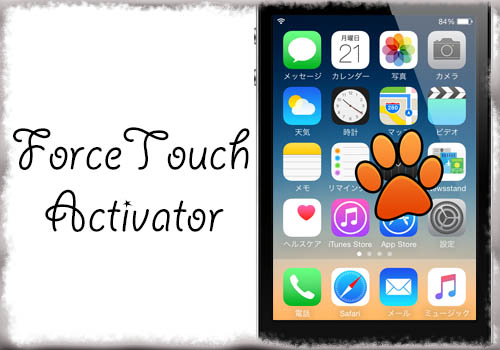

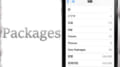
コメント
いいかも!!
サンタさん!このTweekのナイスな使い道を教えてください!
ロ・・・ロック解除とか
「Back」を割り当てて「おぉ!」と思ってみたりもしましたが、画面端からスワイプする方が早かったです・・・
いいかも!!!!
最初軽く押して、それから強く押すと反応しやすいね
やればできる・・・だと!?
強く押すと言うか、完全に単なる長押しだね(笑
キーボードの設定をiFileやFilza File Managerに適用させる方法ってありませんか?
【/var/mobile/Library/Preferences/.GlobalPreferences.plist】を【/var/root/Library/Preferences/】内にコピーし、再起動すると現在のキーボード設定がroot環境でも適用されます
なんだろ
コツがわからない
離したときのようだったり
長押しだったり、短くても反応したり
短く斜めにスワイプがいいみたい
ブルブルモードから
アイコン移動しょうとしたら動作して、「おぉ!」
リリース直後にインストールして使いにくくて5分でアンインストールした
Activator関連だからサンタさん書くかなって思ってコツあるかなって思ったけどダメそうですね
指が太い人には不向きですね。
あとアクチの設定が無かったので削除確定☆
これは便利!
色々な操作の幅が広がる
コツはタップしてそのままほんの少し上にスライド(スワイプ)させる事
強く押すより楽だし反応もいい
ホーム画面やロック画面の空いたスペースに割り当てると色々出来る
指紋を取る時(拇印の時)みたく指の腹を押し付けると簡単に作動するね
何に使えるかなー?